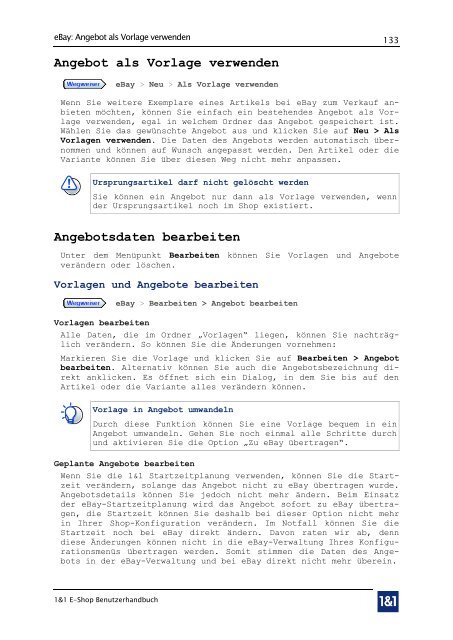1&1 E-Shop - 1&1 Internet AG
1&1 E-Shop - 1&1 Internet AG
1&1 E-Shop - 1&1 Internet AG
Erfolgreiche ePaper selbst erstellen
Machen Sie aus Ihren PDF Publikationen ein blätterbares Flipbook mit unserer einzigartigen Google optimierten e-Paper Software.
eBay: Angebot als Vorlage verwenden<br />
Angebot als Vorlage verwenden<br />
1&1 E-<strong>Shop</strong> Benutzerhandbuch<br />
eBay > Neu > Als Vorlage verwenden<br />
133<br />
Wenn Sie weitere Exemplare eines Artikels bei eBay zum Verkauf anbieten<br />
möchten, können Sie einfach ein bestehendes Angebot als Vorlage<br />
verwenden, egal in welchem Ordner das Angebot gespeichert ist.<br />
Wählen Sie das gewünschte Angebot aus und klicken Sie auf Neu > Als<br />
Vorlagen verwenden. Die Daten des Angebots werden automatisch übernommen<br />
und können auf Wunsch angepasst werden. Den Artikel oder die<br />
Variante können Sie über diesen Weg nicht mehr anpassen.<br />
Ursprungsartikel darf nicht gelöscht werden<br />
Sie können ein Angebot nur dann als Vorlage verwenden, wenn<br />
der Ursprungsartikel noch im <strong>Shop</strong> existiert.<br />
Angebotsdaten bearbeiten<br />
Unter dem Menüpunkt Bearbeiten können Sie Vorlagen und Angebote<br />
verändern oder löschen.<br />
Vorlagen und Angebote bearbeiten<br />
eBay > Bearbeiten > Angebot bearbeiten<br />
Vorlagen bearbeiten<br />
Alle Daten, die im Ordner „Vorlagen― liegen, können Sie nachträglich<br />
verändern. So können Sie die Änderungen vornehmen:<br />
Markieren Sie die Vorlage und klicken Sie auf Bearbeiten > Angebot<br />
bearbeiten. Alternativ können Sie auch die Angebotsbezeichnung direkt<br />
anklicken. Es öffnet sich ein Dialog, in dem Sie bis auf den<br />
Artikel oder die Variante alles verändern können.<br />
Vorlage in Angebot umwandeln<br />
Durch diese Funktion können Sie eine Vorlage bequem in ein<br />
Angebot umwandeln. Gehen Sie noch einmal alle Schritte durch<br />
und aktivieren Sie die Option „Zu eBay übertragen―.<br />
Geplante Angebote bearbeiten<br />
Wenn Sie die 1&1 Startzeitplanung verwenden, können Sie die Startzeit<br />
verändern, solange das Angebot nicht zu eBay übertragen wurde.<br />
Angebotsdetails können Sie jedoch nicht mehr ändern. Beim Einsatz<br />
der eBay-Startzeitplanung wird das Angebot sofort zu eBay übertragen,<br />
die Startzeit können Sie deshalb bei dieser Option nicht mehr<br />
in Ihrer <strong>Shop</strong>-Konfiguration verändern. Im Notfall können Sie die<br />
Startzeit noch bei eBay direkt ändern. Davon raten wir ab, denn<br />
diese Änderungen können nicht in die eBay-Verwaltung Ihres Konfigurationsmenüs<br />
übertragen werden. Somit stimmen die Daten des Angebots<br />
in der eBay-Verwaltung und bei eBay direkt nicht mehr überein.